笔记本电脑没有声音怎么办
- 分类:帮助 回答于: 2020年11月08日 11:12:02
最近看到很多网友反馈笔记本电脑莫名其妙的就没有了声音,看视频和听歌都没有,这个时候又不知道怎么办?怎么排查故障呢?下面让小编给您好好的分析下电脑没声音了是怎么回事以及处理方案。
笔记本电脑没有声音怎么办?
1.我们在键盘上找到windows图标和R键,如图所示:
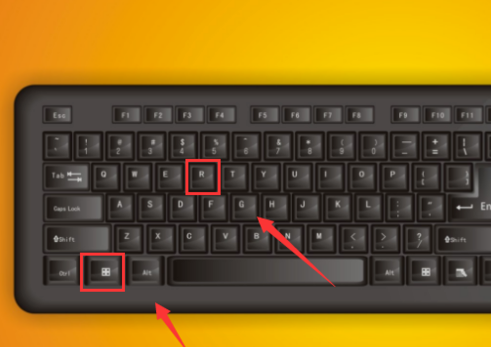
2.按下键盘上的window + R键,打开运行对话框,如图所示:
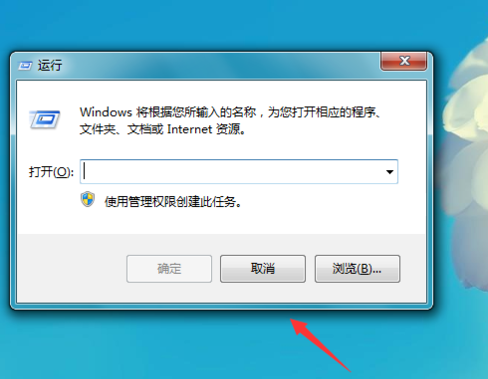
3.我们在运行对话框中输入【services.msc】命令回车确定,如图所示:
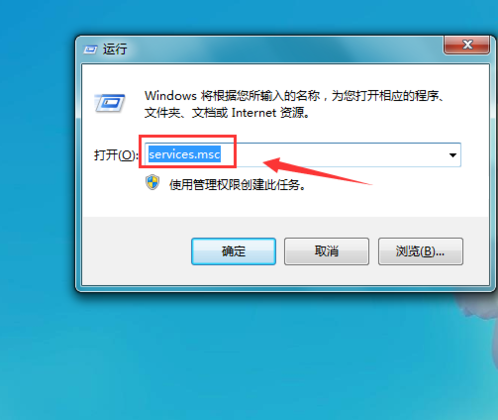
4.在对话框中,我们找到了【window audio】选项,并且可以看到此时该选项已禁用,如图所示:
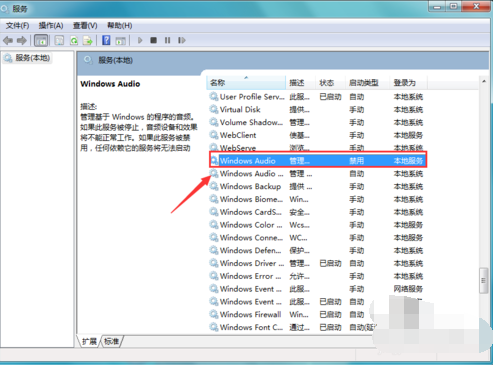
5.在【window audio】选项上单击鼠标右键,在弹出的右键菜单中找到【属性】选项,如图所示:
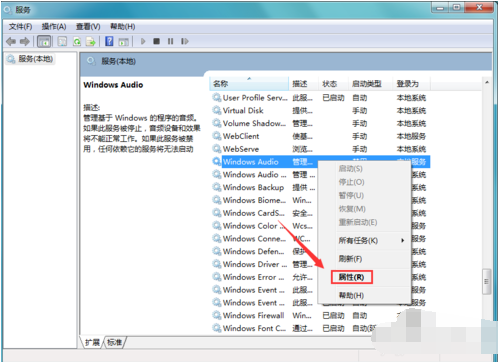
6.单击属性选项,在弹出的对话框中,我们找到【常规】选项,单击常规选项以在其中找到【启动类型】选项,如图所示:
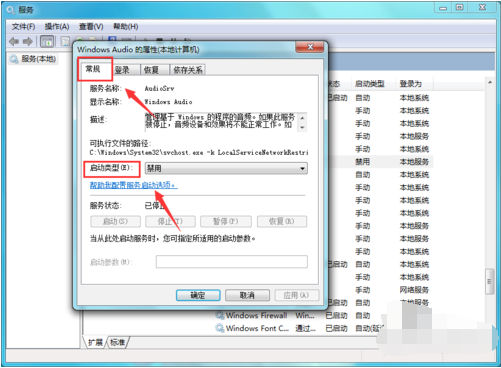
7.单击启动类型后的下拉箭头,然后在下拉菜单中找到【自动】选项,如图所示:
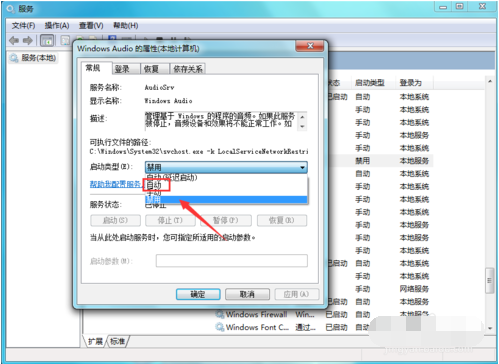
8.选择启动类型为自动,然后单击应用,然后在服务对话框中,我们可以看到【window audio】选项处于开启状态,如图所示:
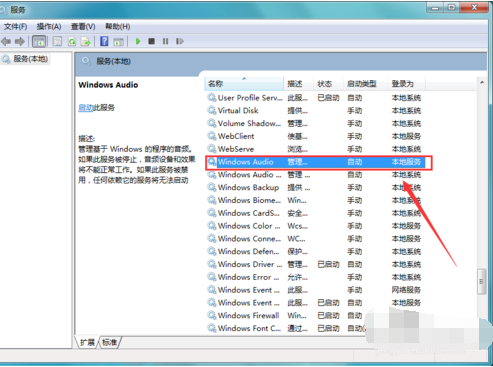
以上就是关于笔记本电脑没有声音怎么办解决方案。
 有用
26
有用
26


 小白系统
小白系统


 1000
1000 1000
1000 1000
1000 1000
1000 1000
1000 1000
1000 1000
1000 0
0 0
0 0
0猜您喜欢
- 华硕电脑系统重装教程具体操作步骤图..2021/04/01
- 电脑开机黑屏不显示任何东西怎么办..2022/08/26
- 最新的Windows操作系统是什么..2020/04/28
- 手贱输错密码导致iphone已停用连接itu..2021/01/29
- 手把手教你如何使用移动硬盘安装电脑..2020/04/28
- 美团app下载安装官方免费下载..2023/04/28
相关推荐
- 电脑开机无限自动修复怎么办?教你几个..2021/01/12
- 开机时进入ghost的快捷键2021/01/13
- 电脑上对话框太大怎么缩小..2020/12/28
- 电脑没有光驱怎么重装系统?..2022/08/12
- 技术编辑教您电脑鼠标动不了怎么办..2019/01/29
- 电脑很卡怎么办2020/06/15

















